Большинство обычных компьютерных мониторов (как и телевизоров) поддерживает частоту обновления кадров 60 Гц. Этого достаточно для обеспечения приемлемой плавности движения, но не во всех случаях. В компьютерных играх, где дискретизация ухудшает динамичный игровой процесс, используются мониторы с вдвое большим показателем – 120 Гц и даже выше. Означает ли это, что обычные мониторы жёстко ограничены стандартным значением частоты смены кадров? Отнюдь, и сегодня вы узнаете, как преодолеть этот барьер.
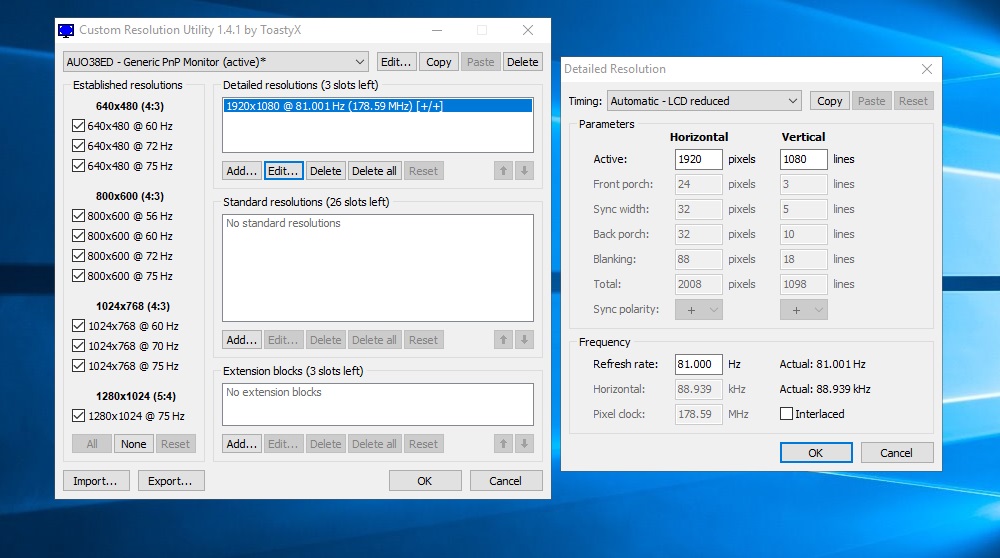
Custom Resolution Utility – что это за программа
Если производитель матрицы заявляет о поддержке частоты обновления кадров на уровне 60 Гц, это означает, что если вы захотите воспользоваться программами, тестирующими параметры монитора, можете быть уверенными, что именно этот показатель будет на уровне. В противном случае производителю не избежать судебных исков, инициированных потребителями.
Разгон любого монитора Custom Resolution Utility | Как разогнать монитор
На практике это означает, что на любом мониторе, в технических характеристиках которого говорится о частоте обновления экрана, равной 60 Гц, реализована возможность работать с несколько большей частотой. Поскольку процесс производства матрицы технологически достаточно сложный, лучше обезопасить себя от возможных неприятных последствий, изначально заложив некоторую погрешность относительно частоты обновления экрана. И, конечно же, в большую сторону.

Другими словами, любой монитор технически способен поддерживать частоту обновления больше паспортной, причём упомянутый запас составляет примерно 25%. И если это 60 Гц, то фактически монитор способен поддерживать порядка 75 Гц. Можно ли заставить монитор работать на такой частоте?
Оказывается – да. Любителям оверклокинга и плавного просмотра динамичных сцен это понравится, поскольку реализуется такая возможность чисто программным способом. Например, утилитой Custom Resolution Utility. Кроме поднятия частоты обновления экрана, программа умеет настраивать разрешение вашего монитора, но здесь уже не выходя за пределы паспортных технических характеристик.
Custom Resolution Utility поддерживает практически все модели видеоадаптеров ATI/AMD, NVIDIA и в состоянии правильно работать с отдельными моделями видеокарт от Intel. Правда, есть ограничения со стороны ОС – утилита не будет функционировать в компьютерах с Windows XP, с версиями от Vista и выше проблем возникнуть не должно.
Настройка Custom Resolution Utility
Любые манипуляции с разрешением чреваты тем, что монитор потухнет и вы не сможете вернуть настройки обратно простым способом. Чтобы избежать такого сценария, желательно перед установкой утилиты Custom Resolution Utility скачать, инсталлировать и запустить любую программу, предоставляющую возможность у. Неплохие рекомендации у TeamViewer, но можно использовать любое ПО данного класса, выдаваемое по запросу в Google в топ-10.
РАЗГОНЯЕМ МОНИТОР 💻 Увеличиваем частоту обновления экрана
Более простой способ вернуть прежние настройки, если что-то пойдёт не так – перезагрузить Windows в безопасном режиме.
ВНИМАНИЕ. Нужно понимать, что программным способом вывести из строя дисплей невозможно, однако любые манипуляции с монитором вы будете производить на свой страх и риск – разработчик Custom Resolution Utility снимает с себя ответственность за ваши действия.
Итак, порядок действий по инсталляции и первичной настройке Custom Resolution Utility:
- скачиваем программу с заслуживающего доверие файлообменника;
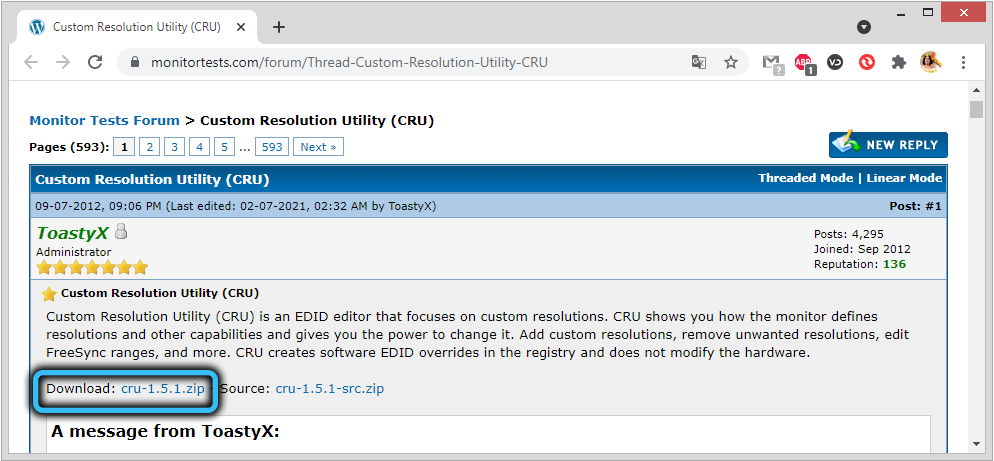
- распаковываем утилиту;
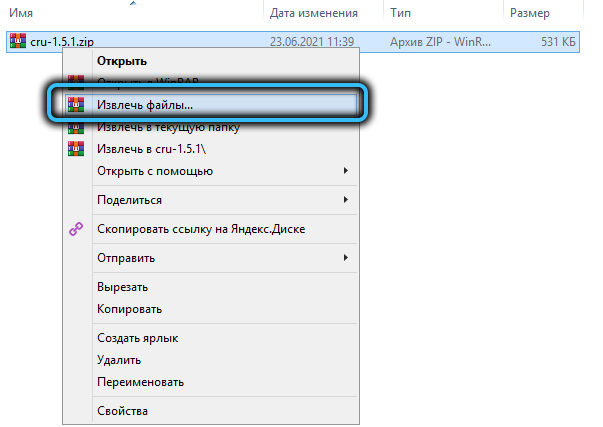
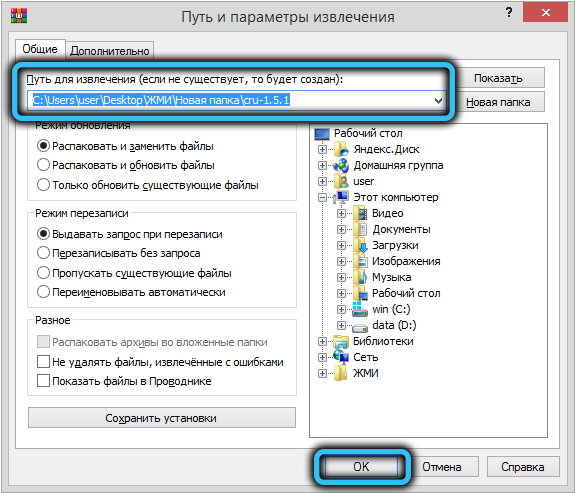
- запускаем Custom Resolution Utility (обязательно с правами администратора);
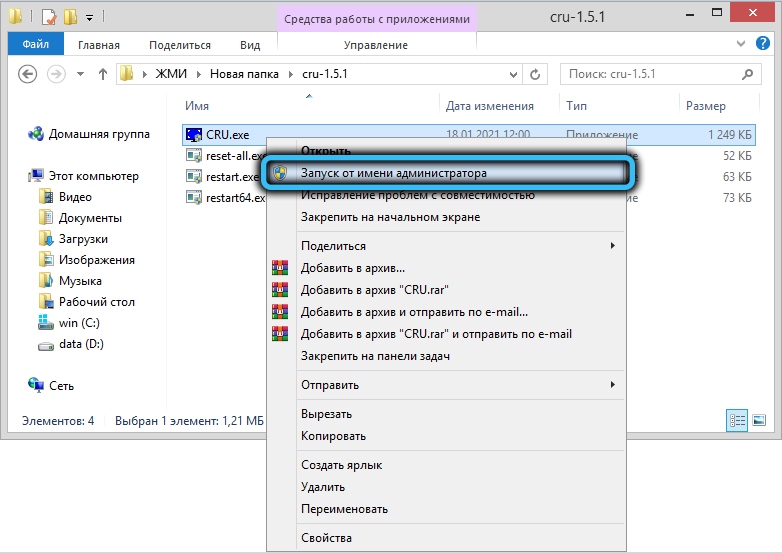
- выбираем в появившемся списке свой монитор;
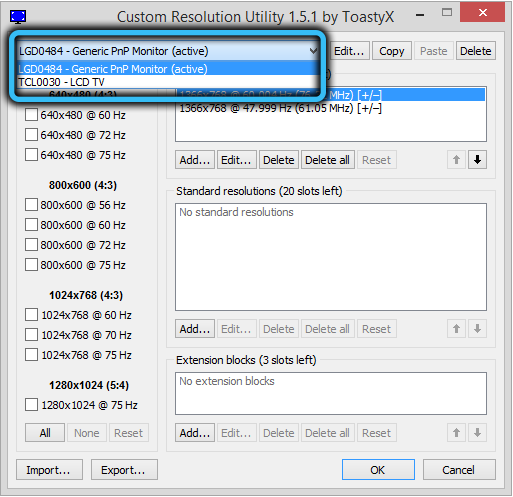
- жмём кнопку Add;
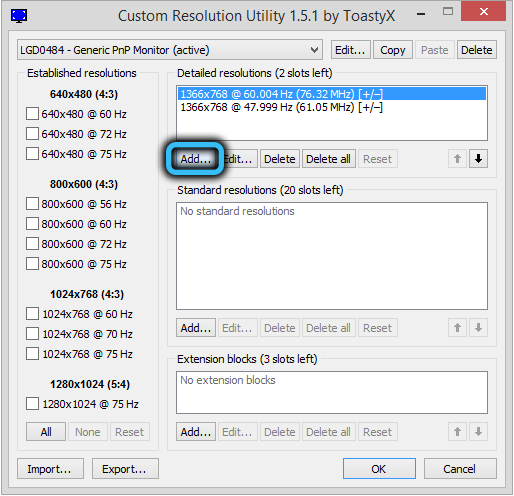
- устанавливаем в параметре Timing нужное значение (о том, как его выбрать, будет рассказано ниже);
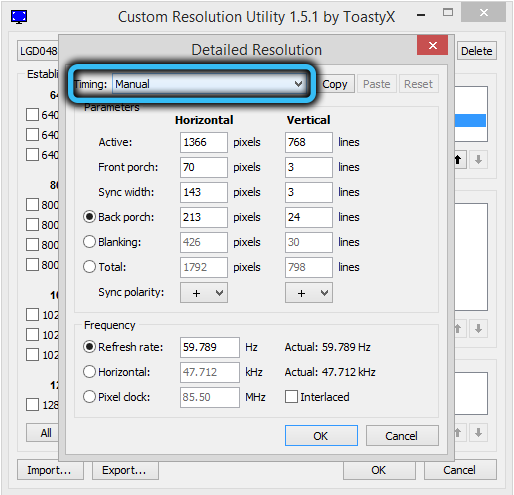
- указываем поддерживаемое нашим монитором разрешение;
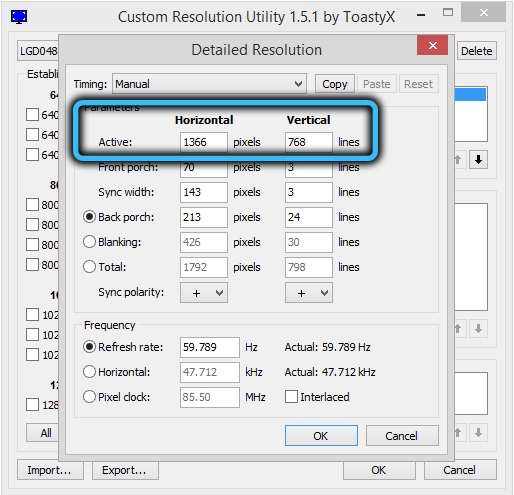
- увеличиваем значение частоты обновления экрана (Refresh rate);
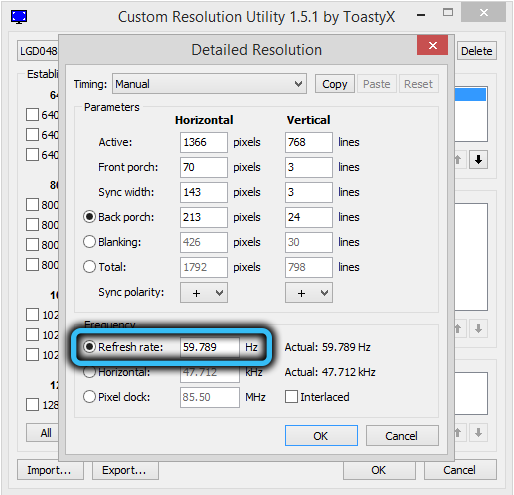
- дважды жмём ОК;
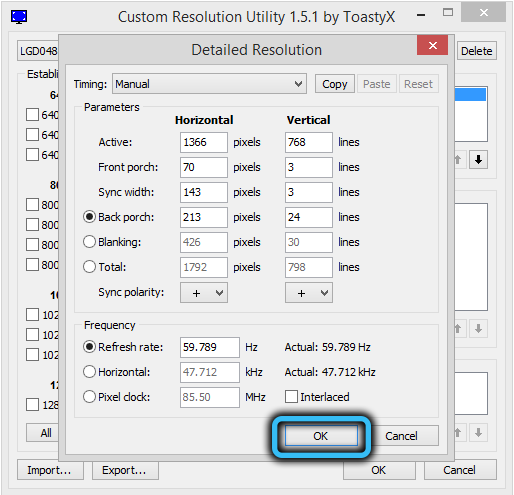
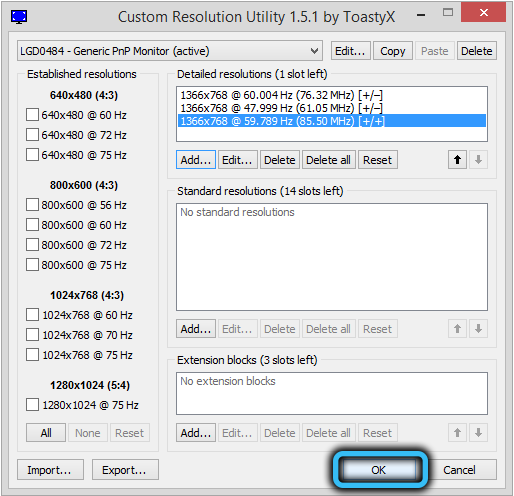
- в установочном каталоге утилиты запускаем экзешник restart.exe (для 32-битной ОС) или restart64.exe (если у вас 64-разрядная Windows).
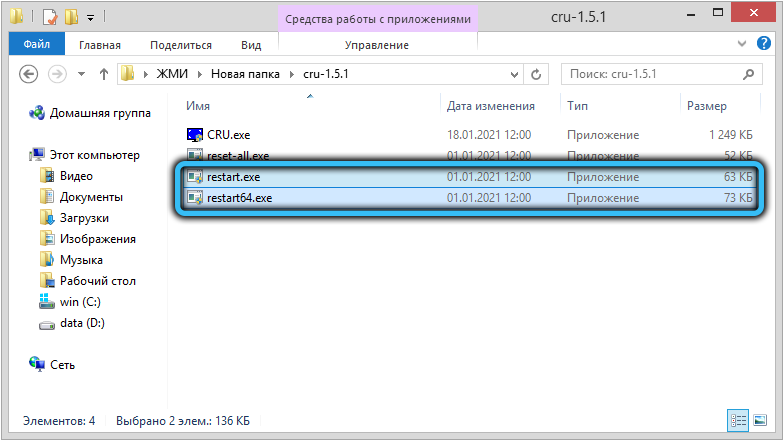
В результате проделанных действий экран должен сначала погаснуть, а потом перейти в тот режим, который вы задали. Если он окажется не под силу видеокарте, монитор останется чёрным, и вернуть прежние настройки можно будет обходным путём – через удалённый доступ, в режиме восстановления или безопасном режиме.
А теперь о том, что прописать в параметре Timing (Тайминг). Здесь, нажав на стрелку, вы получите достаточно длинный список из доступных режимов:
- Manual – дефолтное значение, предоставляющее возможность задания параметров синхронизации вручную;
- Automatic — LCD standart – режим, позволяющий установить стандартные характеристики синхронизации, соответствующие жидкокристаллическим мониторам, а также современным моделям ТВ высокой четкости;
- режим «Automatic — LCD native» следует выбирать, если требуется установить стандартные временные характеристики для увеличенной или нестандартной частоты обновления, обычно используется при повышении частоты сверх номинальной;
- «Automatic — LCD reduced» – режим, позволяющий манипулировать временными параметрами синхронизации для уменьшения количества пикселей, чтобы добиться увеличение частоты смены кадров;
- режим «Automatic — CRT standard» выбирают для старых ЭЛТ мониторов.
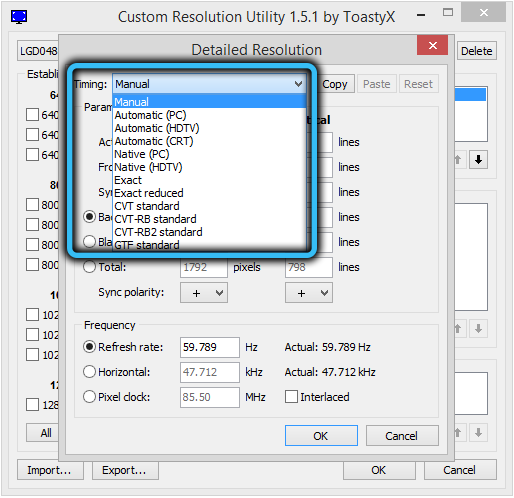
Refresh rate не нужно пытаться установить на максимум, просчитанный по нашей методике: она усреднённая, так что не гарантирует, что можно повышать частоту именно на 25%. Рекомендуется увеличивать значение этого параметра на 1-3 пункта, после чего жать ОК и наблюдать результаты. Если всё хорошо, можно приступать к следующей итерации, пока не достигнете потолка для данной модели монитора.
Как пользоваться утилитой Custom Resolution Utility
Custom Resolution Utility 1.5.1 / CRU
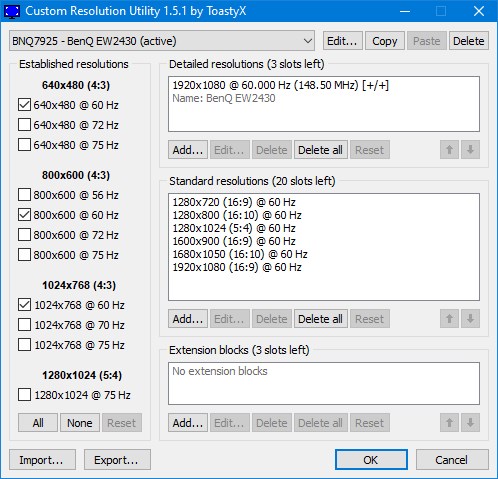
С помощью бесплатного инструмента Custom Resolution Utility вы можете получить намного больше от вашего монитора и видеокарты. Если вы хотите побаловаться с настройками графики, вам стоит присмотреться к этой портативной утилите. Вы можете разогнать ваш монитор. Файл EDID, который предоставляет видеокарте аппаратную информацию о подключенном мониторе, просто перезаписывается утилитой. Поэтому вам не придется адаптировать INF-файлы, которые Windows обычно использует для установки драйверов и программного обеспечения.
Помимо стандартных разрешений, вы также можете настроить детальные разрешения и поэкспериментировать, например, с более высокой частотой обновления. Однако из-за типа подключения, например, DVI или HDMI, существуют ограничения, которые невозможно обойти даже с помощью инструмента.
Всем, кто хочет поэкспериментировать с графическими настройками своего монитора, стоит попробовать этот инструмент. Однако, поскольку с помощью программы можно также разогнать монитор, неопытным пользователям следует быть особенно осторожными.
Разработчик: ToastyX
Лицензия: FreeWare — Бесплатно
Язык: English — Русская версия и Русификатор отсутствуют
Размер: 530 KB
ОС: Windows 7-11
Версия программы: 1.5.1
Скачать Custom Resolution Utility
Источник: rsload.net